¿Puedo tener listas de precios diferenciales?
Tarifas / Descuentos / Lista de precios
MVD Gestiona permite gestionar descuentos, promociones y listas de precios diferencias a partir del uso de tarifas. Las tarifas funcionan como listas de precios que se aplican a los pedidos de venta realizados desde el sistema y también pueden configurarse por defecto a clientes específicos. Para crear/modificar una tarifa se debe ingresar en Ventas > Configuración > Tarifas (para crear una nueva pulsar Crear).
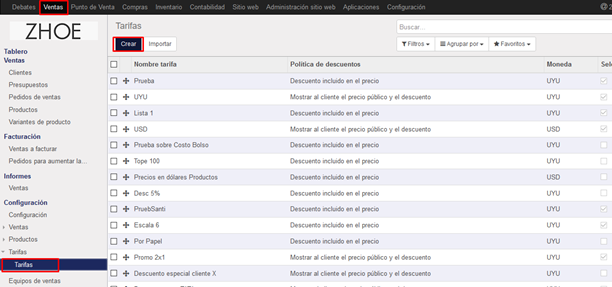
En la plantilla de la
tarifa es posible configurar:
. Nombre de la tarifa.
. Política de descuento: Indica si en el pedido se detallará solo el precio promocional o si se visualizará el precio original y el descuento y precio promocional por separado.
. Código promocional: Permite indicar un código que el cliente deberá ingresar al momento de realizar la compra para acceder al descuento (solo disponible para sitio web).
. Elementos de la tarifa: Aquí se configurarán en detalle los descuentos a aplicar
Pulsando sobre Añadir un elemento se pueden cargar las líneas que integrarán la tarifa.
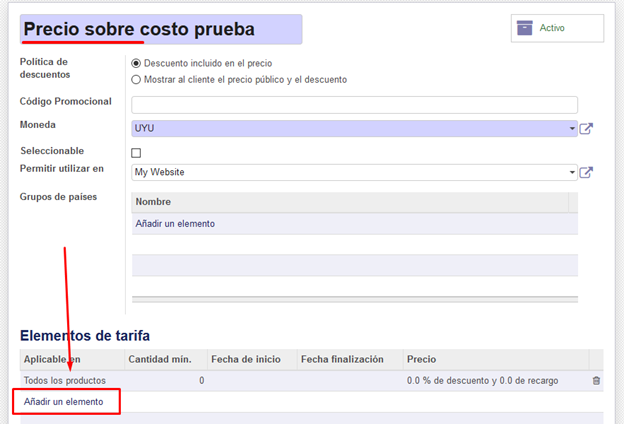
Los elementos
de tarifa pueden configurarse para uno de los siguientes tipos:
. Descuentos
globales:
Aplicables a todos los productos de la tienda.
. Descuentos por
categoría de producto: Aplicables a una categoría
interna de productos.
. Descuentos por
producto: Es posible especificar un listado de productos sobre los cuales
aplicar un descuento.
Para calcular el precio de la tarifa se puede indicar un precio fijo, un porcentaje o bien como una fórmula más compleja para realizar el cálculo. Opcionalmente podrá configurarse con une fecha de inicio y fecha de fin y una cantidad mínima de productos que se deben comprar para que aplique el descuento. Todo esto se establece en la configuración de los elementos de la tarifa:
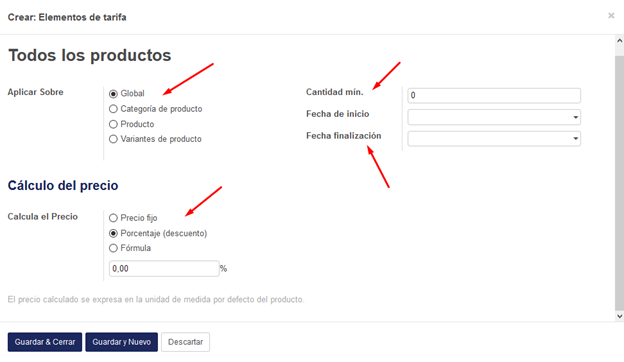
Luego de cargar las condiciones que se deseen pulsar Guardar y cerrar para volver a la pantalla anterior o bien Guardar y Nuevo para añadir un nuevo elemento.
Al finalizar, en el campo Elementos de tarifa debemos verificar que quede en primer lugar la condición agregada y en segundo lugar la que ya venía por defecto. Podemos arrastrarla con el mouse hacia abajo:
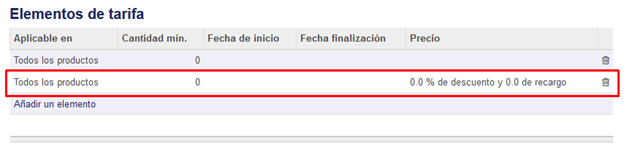
Cómo aplico la Tarifa desde un pedido de venta
Ingresamos en Ventas > Pedidos de ventas y pulsamos Crear. Seleccionamos el cliente y la tarifa correspondiente en el campo Tarifa. La misma se aplicará a los productos que carguemos a continuación y que cumplan con las condiciones establecidas en la tarifa.
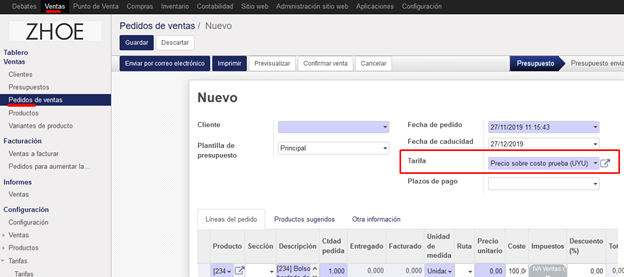
Cómo configuro la tarifa por defecto a un cliente
Ingresar en Ventas > Clientes y seleccionar el cliente al que se desea asignar la tarifa. En la plantilla, en la solapa Ventas y Compras > Tarifa de ventasse puede asignar la tarifa correspondiente:
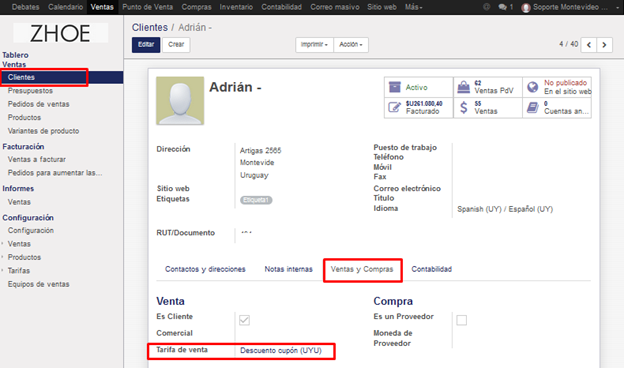
Cómo aplico la Tarifa desde mi Punto de venta
Para aplicar una tarifa a mi punto de venta debemos ingresar en Punto de venta > Configuración > Punto de venta y seleccionar la caja correspondiente. Pulsamos editar y seleccionamos la tarifa correspondiente en el campo Tarifa. La misma se aplicará a las ventas realizadas desde dicha caja.
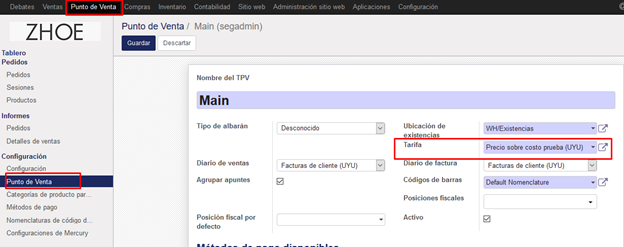
Nota: Desde el punto de venta solo se aplicará la tarifa asignada en la
caja. No se tomará en cuenta la tarifa asignada de forma particular al cliente.
Su respuesta
Por favor trate de dar una respuesta sustancial. Si desea comentar sobre la pregunta o respuesta, utilice la herramienta de comentarios. Recuerde que siempre puede revisar sus respuestas - no hay necesidad de contestar la misma pregunta dos veces. Además, no olvide valorar - realmente ayuda a seleccionar las mejores preguntas y respuestas
Mantener informado
Acerca de esta comunidad
Te ofrecemos este espacio donde podrás encontrar manuales de uso por tareas.
Herramientas de las preguntas
Estadísticas
| Preguntado: 28/1/21 16:04 |
| Visto: 1783 veces |
| Última actualización: 28/1/21 16:10 |

